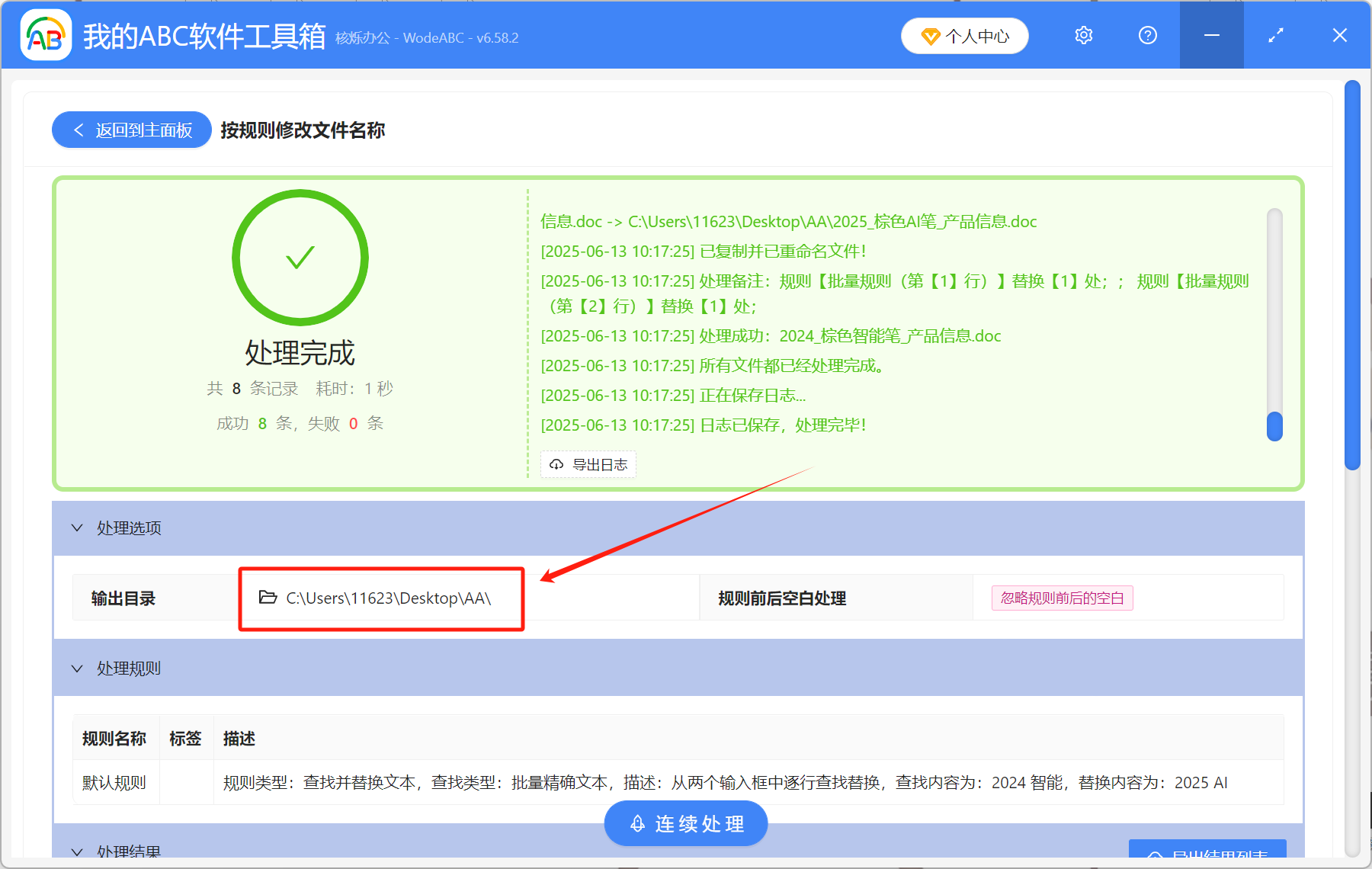想要替换文件名中的几个字,最简单直接的办法就是重命名。给文件重命名这个操作相信大家都会,这里就不多说了。但是,当我们要处理大量文件时,有没有一种更快速的操作方法呢?今天,小编就来教大家批量替换文件名中的字。不管你有多少文件要改名,几秒钟就能搞定,赶紧收藏起来吧!
使用场景
批量替换文件名中的几个字,是文件管理中的高效操作,我们日常办公中肯定会经常用到。无论是文件名中有错别字,还是信息发生变更,我们都要将文件名改正过来。
比如,公司重组后,部门名字发生变化,“人事部”更名为“行政部”,那么,人事部的所有文件资料(例如员工名单_人事部)都要更换成行政部。还有公司的一些常规手册,比如员工手册、上班守则、岗位职责等等,如果内容没有太大变化,文件名中标注的时间我们也要更新成最新年份/月份,以便新员工阅览。
像以上这种涉及到大量文件都要改名的情况,我们要学会使用专业的工具来批量替换,将数小时的手动重命名压缩到几秒钟完成,文件管理效率直接翻倍!
效果预览
处理前:
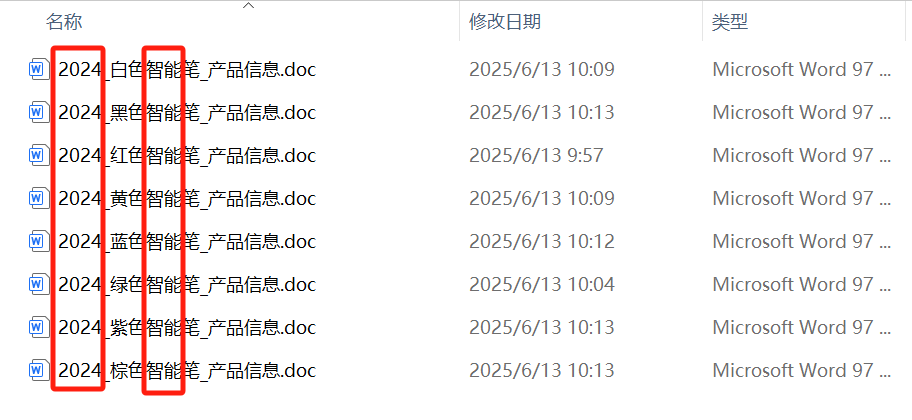
处理后:
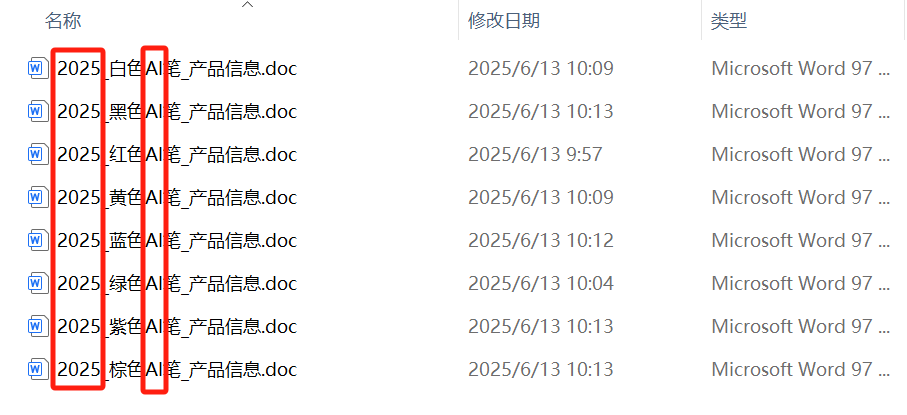
操作步骤
1、打开【我的ABC软件工具箱】,选择【文件名称】-【按规则修改文件名称】。
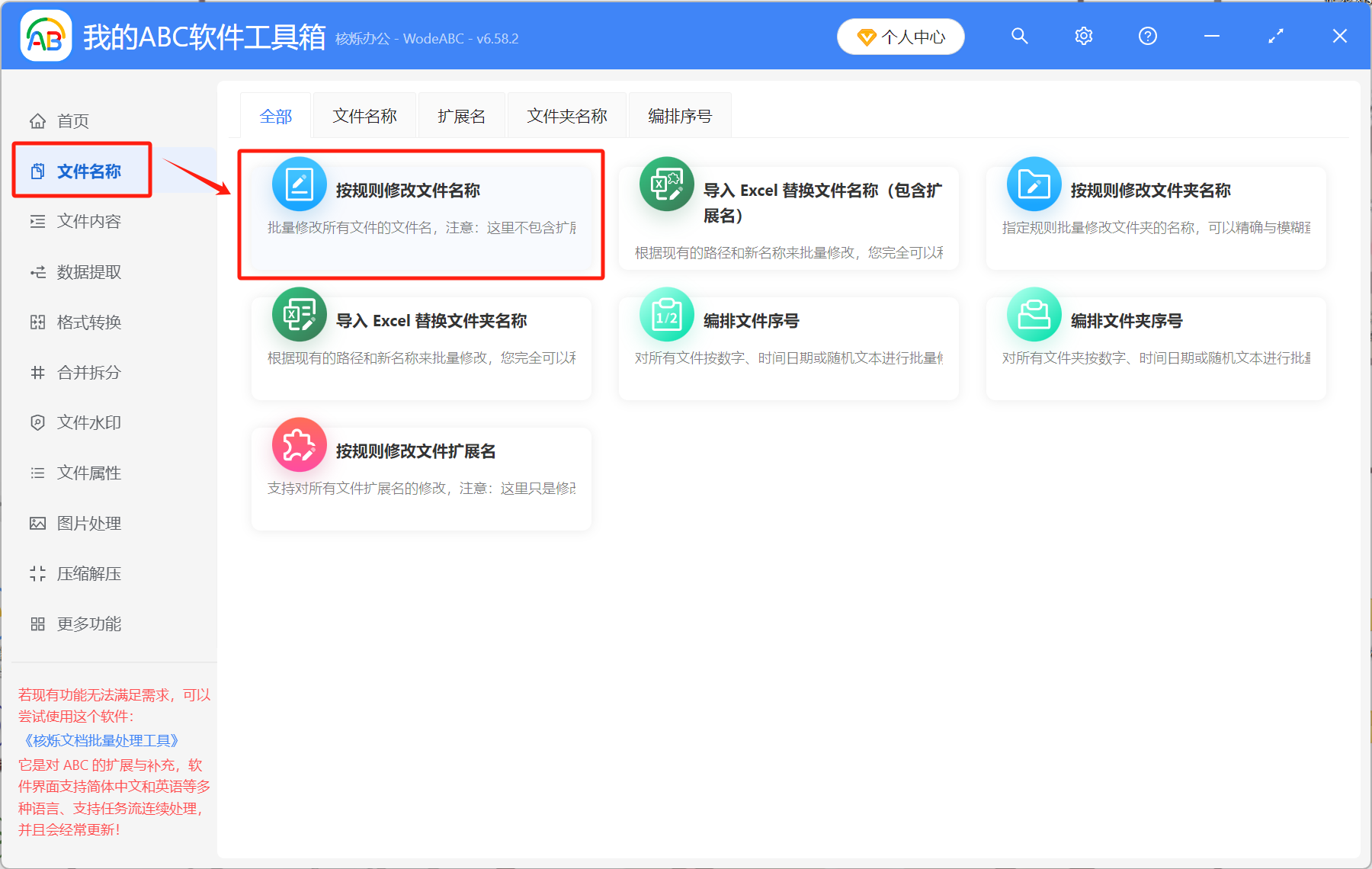
2、将所有要修改名字的文件拖到下方位置。也可以选择【添加文件】或【从文件夹中导入文件】来手动添加。
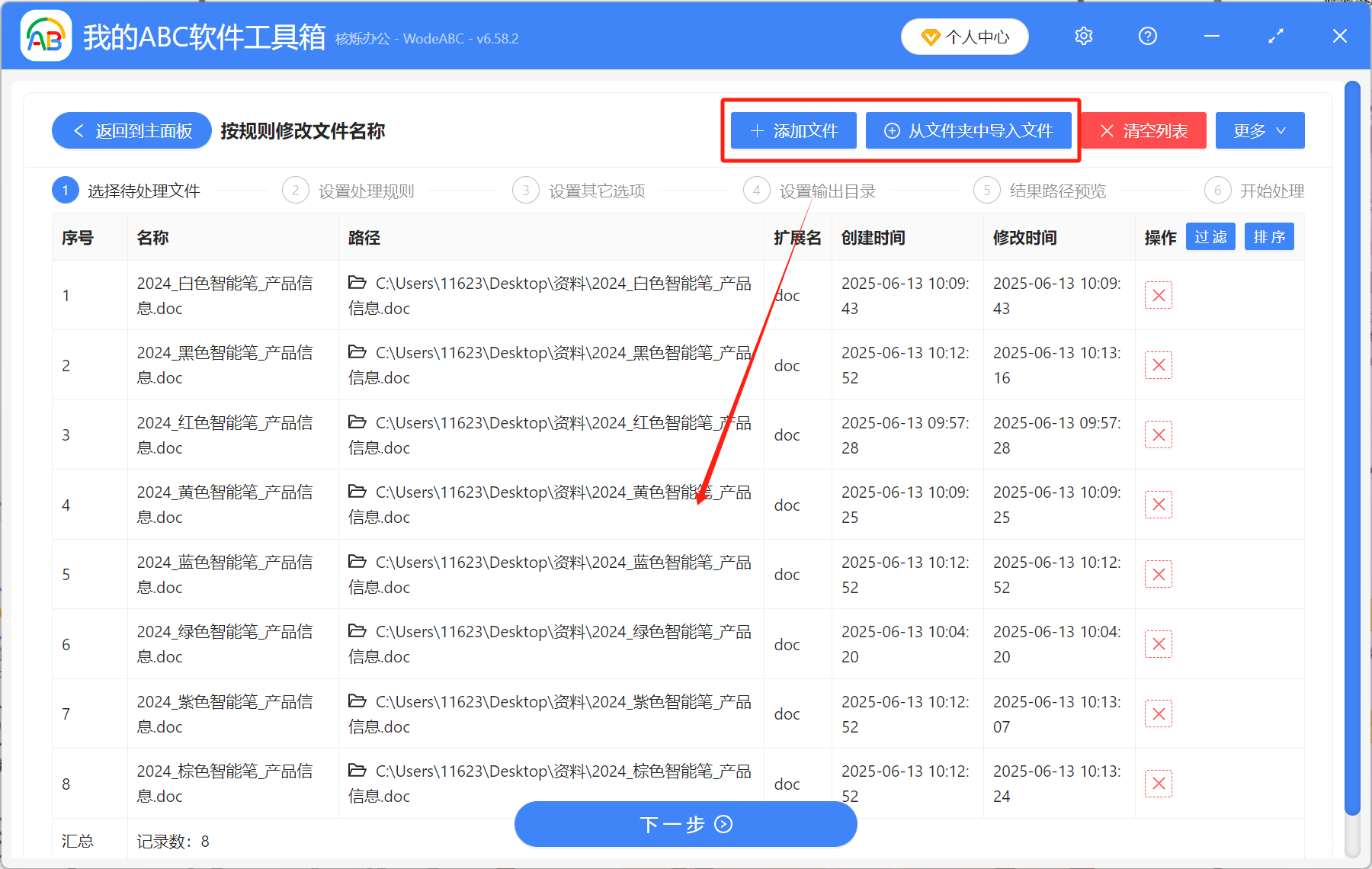
3、按下图所示设置规则。【快速填写规则】-【查找并替换文本】-【批量精确文本】-【从两个输入框中逐行查找替换】。左边填要替换的文字,右边填替换后的文字,即将左边的内容替换成右边的。
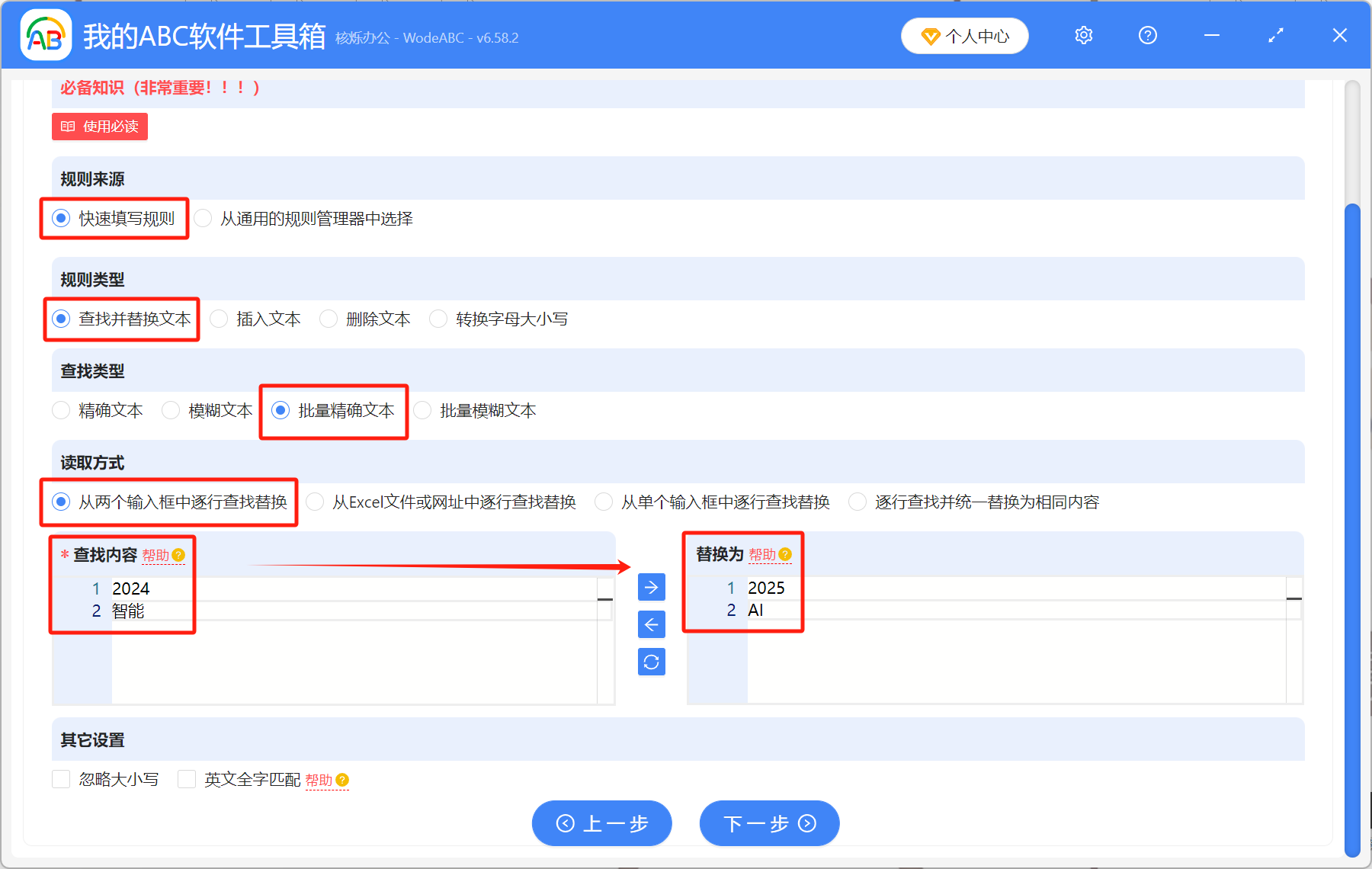
4、所有规则都设置好以后,就可以开始处理了。处理完成以后,点开输出目录就能看到,所有文件名里面的文字都已经替换完成了。